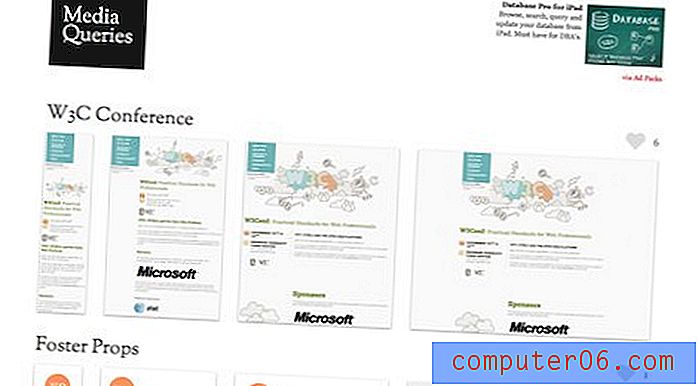Como adicionar o campo BCC no Outlook 2013
O campo BCC tem vários usos benéficos, mas talvez o uso mais comum seja enviar um email a um indivíduo sem que ele conheça o restante dos destinatários da mensagem. Se você deseja proteger a privacidade das outras pessoas que recebem a mensagem ou não deseja que seus destinatários saibam que a mensagem foi enviada a outras pessoas, o uso do campo BCC tem algumas aplicações práticas. Mas como o campo não é mostrado por padrão no Outlook 2013, você deve seguir as etapas abaixo para que ele seja exibido.
Como habilitar o Cco no Outlook 2013
As etapas abaixo configuram a janela Nova mensagem para que o campo Cco seja exibido para cada mensagem. Se você deseja ativar e desativar o Cco quando quiser, precisará seguir as etapas abaixo para desativar o campo Cco também.
Etapa 1: inicie o Outlook 2013.
Etapa 2: Clique no botão Novo email na seção Novo da faixa de opções na parte superior da janela.

Etapa 3: Clique na guia Opções na parte superior da janela.
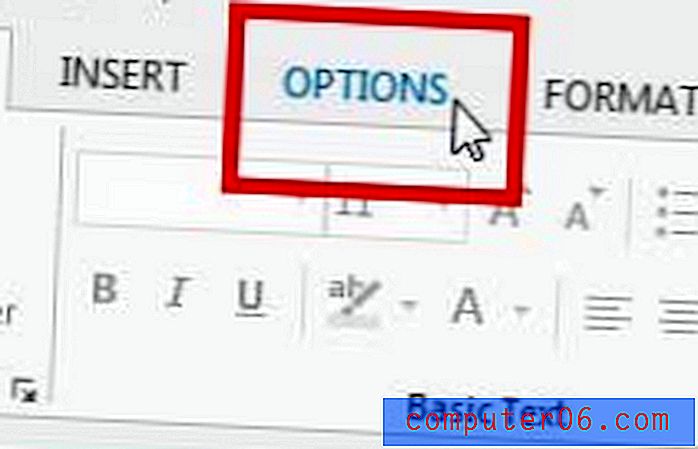
Etapa 3: Clique no botão Cco na seção Mostrar campos da faixa de opções na parte superior da janela.
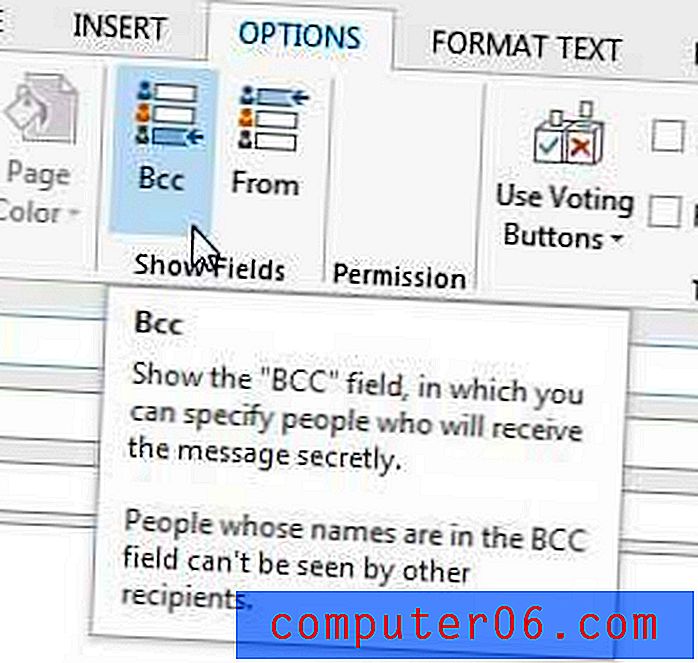
Você pode retornar a esse local no futuro e clicar no botão Cco novamente se não desejar mais exibir o campo.
Você tem uma assinatura Netflix, Amazon Prime ou Hulu Plus que deseja assistir na TV? Clique aqui para aprender sobre o Roku 3, um dos dispositivos de streaming de vídeo mais acessíveis do mercado.
Se você sentir que não está recebendo suas mensagens com rapidez suficiente, poderá alterar a frequência de envio e recebimento no Outlook 2013.